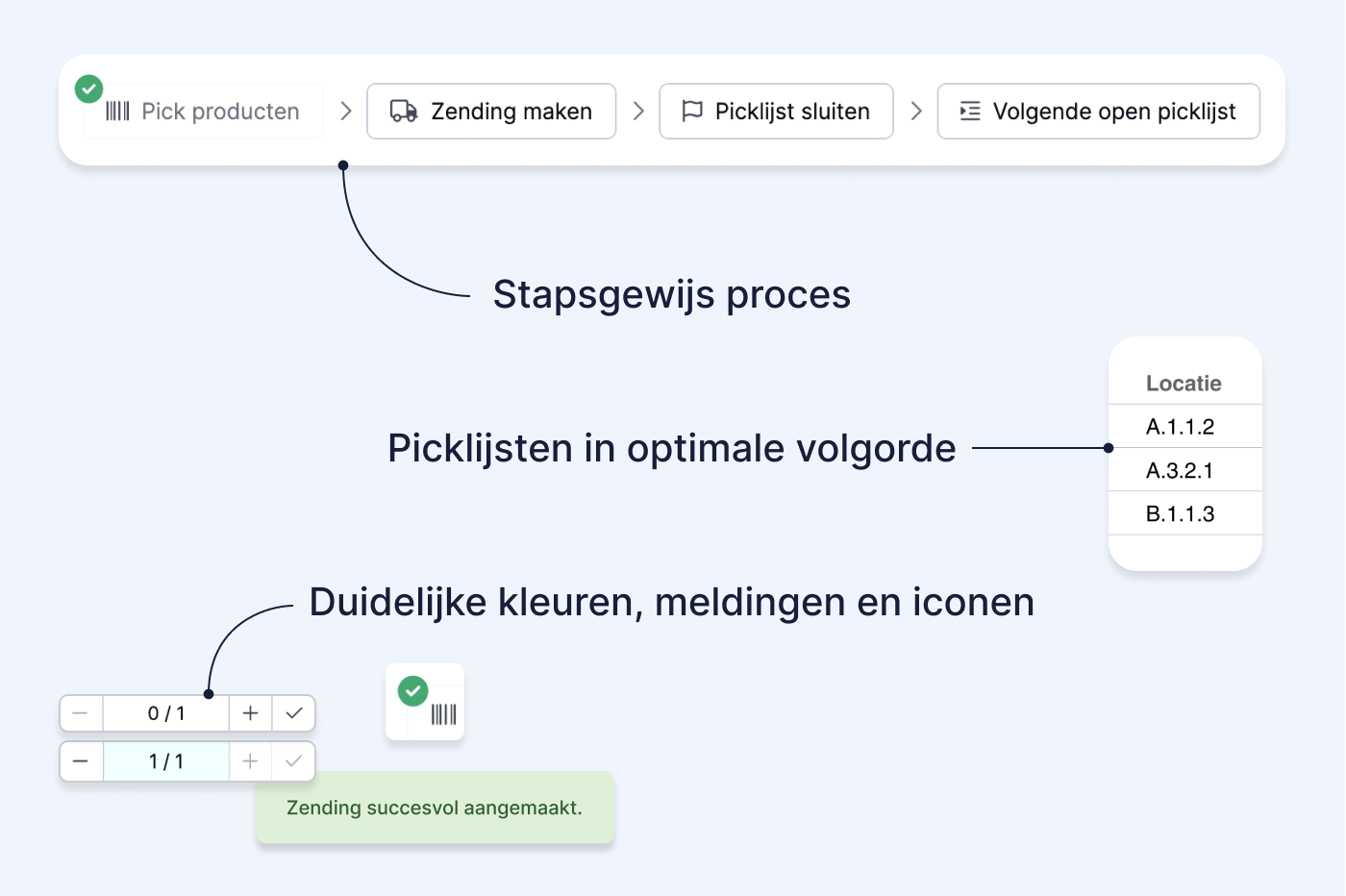Our blogs are currently only in Dutch.
Nieuwe orderpickers snel inwerken met Picqer
We zien steeds vaker dat het vinden en behouden van magazijnpersoneel een uitdaging is voor webwinkeliers. Het is daarom fijn als nieuwe orderpickers snel ingewerkt kunnen worden, zodat ze gelijk mee kunnen draaien.
Picqer is speciaal gemaakt om zo logisch en eenvoudig mogelijk te kunnen werken in een magazijn. De software werkt stapsgewijs en de interface is begrijpbaar vormgegeven met kleuren, meldingen en iconen die iedereen snapt. Hierdoor kan iedereen, met of zonder ervaring, snel zelfstandig werken. In dit artikel leggen we uit hoe je Picqer kunt gebruiken om nieuwe orderpickers binnen enkele minuten in te werken.
- We raden het aan om gebruik te maken van Locaties. Wanneer alle locaties een eigen nummer hebben, kan Picqer de picklijst in een optimale volgorde zetten. De orderpicker kan de lijst volgen en hoeft geen moeite te doen om de juiste locatie te zoeken in het magazijn.
- Wanneer je werkt met barcodes kan elk product gescand worden. Hierdoor is het makkelijker om producten te picken zonder productkennis.
- Als je werkt met handscanners kan de orderpicker direct controleren of hij het juiste product in handen heeft tijdens het picken en packen.
Hieronder lees je hoe het inwerkproces eruitziet voor de nieuwe orderpicker, wanneer je de bovenstaande tips in je magazijn gebruikt. In het voorbeeld gaan we uit van picken in batches (meerdere picklijsten gebundeld in 1), want hier zitten de meeste stappen in. Als je per ronde 1 picklijst pickt scan je de producten alleen tijdens het picken. Bij de paktafel kunnen de producten gelijk ingepakt worden. Lees hier meer over de verschillende pickmethodes.
Direct aan de slag dankzij 1 systeem
Om te beginnen met picken open je Picqer. Je hoeft daarnaast niet in te loggen in andere systemen, bijvoorbeeld de webshop, de vervoerder of het voorraadsysteem. Doordat dit gekoppeld is in Picqer komen de bestellingen automatisch binnen. Picqer controleert of de bestelde producten op voorraad zijn en maakt daarmee een picklijst. Dit is jouw to-do-lijst voor de dag.
Picqer stuurt je naar de juiste plek in het magazijn
Je opent de picklijst op je handscanner (de picklijst printen kan ook). Picqer heeft de lijst in een optimale volgorde gezet voor jouw looproute. Picqer vertelt hoeveel producten je uit het schap moet pakken en in welke container ze horen. Je scant elk product voordat je ze in de container legt, zodat je zeker weet of je het juiste product gepakt hebt.
Een laatste check bij de paktafel
Om de picklijst te sluiten scan je elk product nog een laatste keer bij de paktafel. Picqer controleert de bestelling en jij kijkt mee. Wanneer iets niet goed gaat krijg je een melding, zodat je dit handmatig kan aanpassen. Bijvoorbeeld als een product te zwaar blijkt te zijn voor de standaard verzending. Als alles klopt, print Picqer het juiste verzendlabel. Je kunt de bestelling inpakken en de volgende picklijst openen.